Dòng điện thoại Samsung Galaxy S25 được mệnh danh là một trong những smartphone Android giàu tính năng nhất trên thị trường hiện nay. Mặc dù điều này mang lại lợi thế vượt trội cho thiết bị, nhưng cũng đồng nghĩa với việc người dùng có thể gặp khó khăn trong việc theo dõi và tận dụng hết mọi khả năng của nó. Để nâng tầm trải nghiệm và khai thác tối đa sức mạnh của chiếc Galaxy S25, tinhoccongnghe.net đã tổng hợp 10 mẹo và thủ thuật ẩn dưới đây, giúp bạn dễ dàng làm chủ thiết bị và biến nó thành công cụ công nghệ mạnh mẽ, cá nhân hóa đến từng chi tiết.
Tùy Biến Now Brief và Now Bar Để Nắm Bắt Thông Tin Nhanh Chóng
Galaxy S25 sở hữu hai tính năng thông minh mới: Now Brief và Now Bar. Now Brief sử dụng công nghệ máy học để tổng hợp các cảnh báo và thông báo ứng dụng cùng với các cập nhật quan trọng, giúp bạn nắm bắt thông tin một cách hiệu quả. Trong khi đó, Now Bar hoạt động như một widget tương tác, cho phép bạn quản lý các hoạt động chạy nền như hẹn giờ, phát nhạc hoặc các thông báo trực tiếp – tương tự như Dynamic Island trên iPhone.
Bạn có thể tùy chỉnh cả hai tính năng này để có trải nghiệm cá nhân hóa. Để điều chỉnh nội dung hiển thị trong Now Brief, hãy truy cập Cài đặt > Galaxy AI > Now Brief và chọn “Nội dung cần bao gồm”.
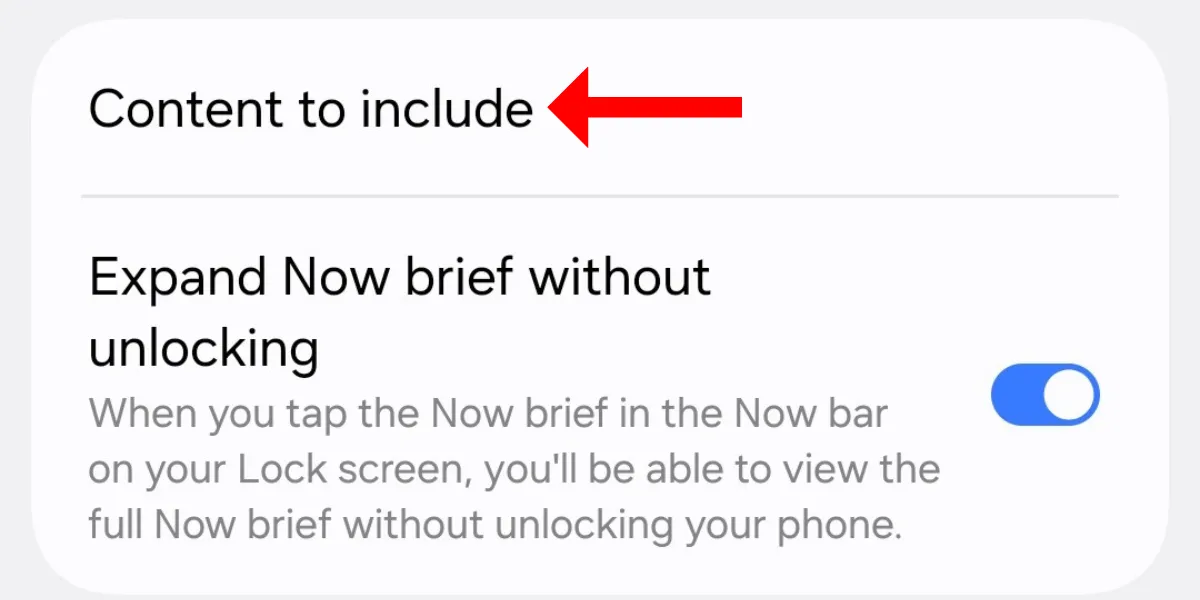 Cài đặt Now Brief trên Galaxy S25, hiển thị tùy chọn "Nội dung cần bao gồm".
Cài đặt Now Brief trên Galaxy S25, hiển thị tùy chọn "Nội dung cần bao gồm".
Tại màn hình tiếp theo, bạn có thể lựa chọn loại nội dung mà mình muốn hiển thị trong Now Brief. Ví dụ, nếu bạn không muốn YouTube Shorts xuất hiện, chỉ cần tắt công tắc bên cạnh mục đó.
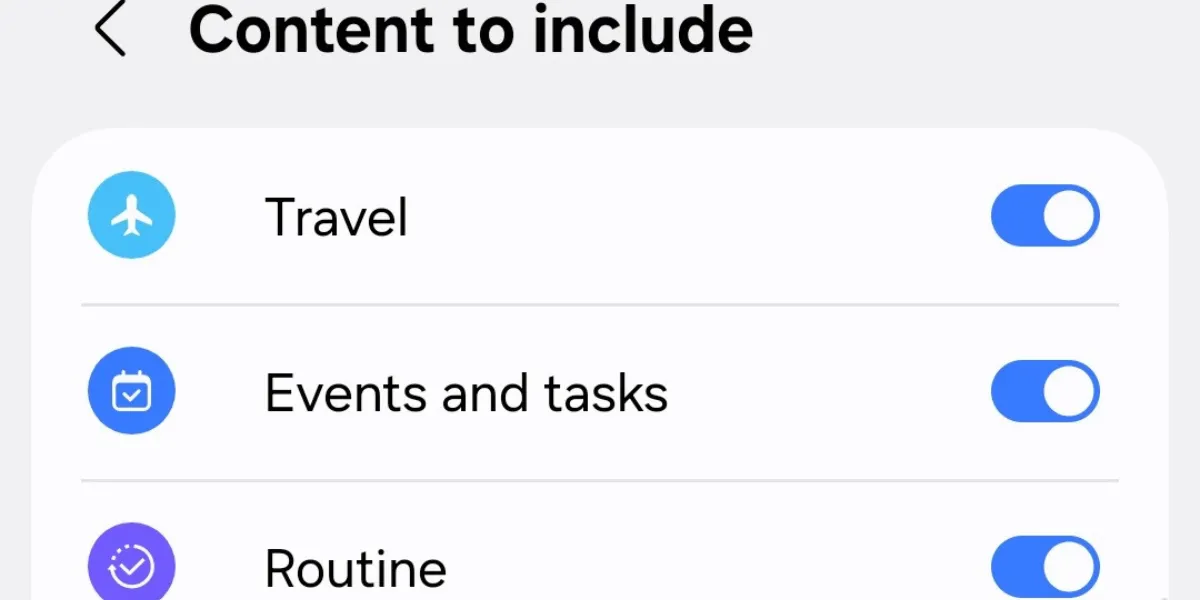 Tùy chọn nội dung hiển thị trong cài đặt Now Brief của Galaxy S25.
Tùy chọn nội dung hiển thị trong cài đặt Now Brief của Galaxy S25.
Để cá nhân hóa Now Bar, hãy vào Cài đặt > Màn hình khóa và AOD > Now Bar, sau đó trong mục “Thông báo trực tiếp”, chọn “Xem thêm”.
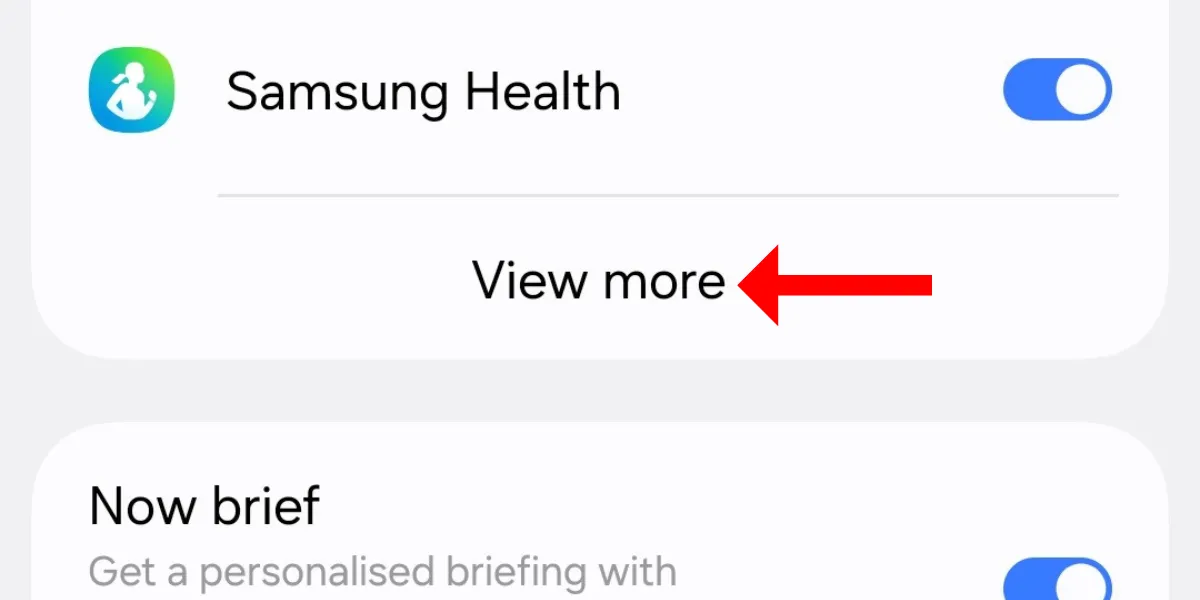 Menu cài đặt Now Bar trên Galaxy S25, chỉ vào tùy chọn "Xem thêm".
Menu cài đặt Now Bar trên Galaxy S25, chỉ vào tùy chọn "Xem thêm".
Giờ đây, bạn có thể tắt tính năng này cho những ứng dụng mà bạn không muốn chúng hiển thị thông báo trên màn hình khóa.
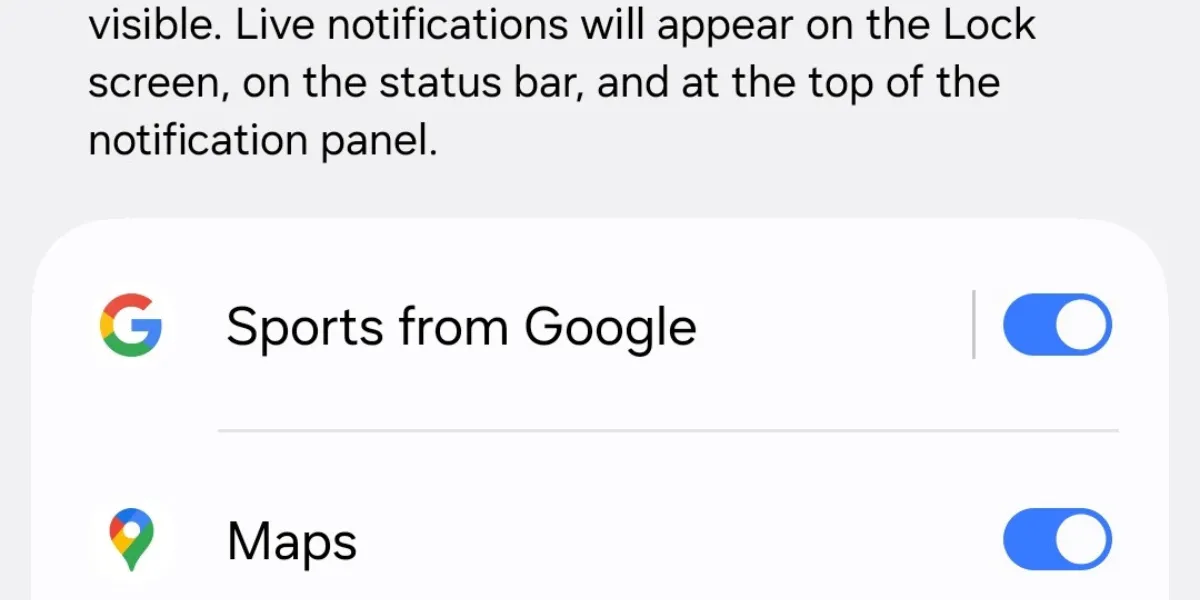 Menu thông báo trực tiếp trong cài đặt Now Bar của Galaxy S25.
Menu thông báo trực tiếp trong cài đặt Now Bar của Galaxy S25.
Mở Rộng Sức Mạnh Galaxy AI với Gemini Extensions Đa Ứng Dụng
Đối với những người dùng Galaxy S25 mới hoặc chưa theo dõi sự kiện ra mắt, điện thoại Galaxy S25 series nay đã hỗ trợ chức năng Gemini đa ứng dụng. Điều này có nghĩa là bạn có thể kích hoạt trợ lý AI này và yêu cầu nó thực hiện các tác vụ đa bước, liên quan đến việc truy cập dữ liệu từ nhiều ứng dụng khác nhau.
Chẳng hạn, bạn có thể yêu cầu Gemini lập danh sách các quán burger nổi tiếng gần nhà và lưu chúng vào ứng dụng Samsung Notes. Samsung cũng tuyên bố rằng Gemini có thể truy cập các ứng dụng của bên thứ ba như WhatsApp và Spotify, mở ra khả năng tương tác rộng lớn hơn, dù đôi khi có thể cần cập nhật phần mềm để hoạt động trơn tru.
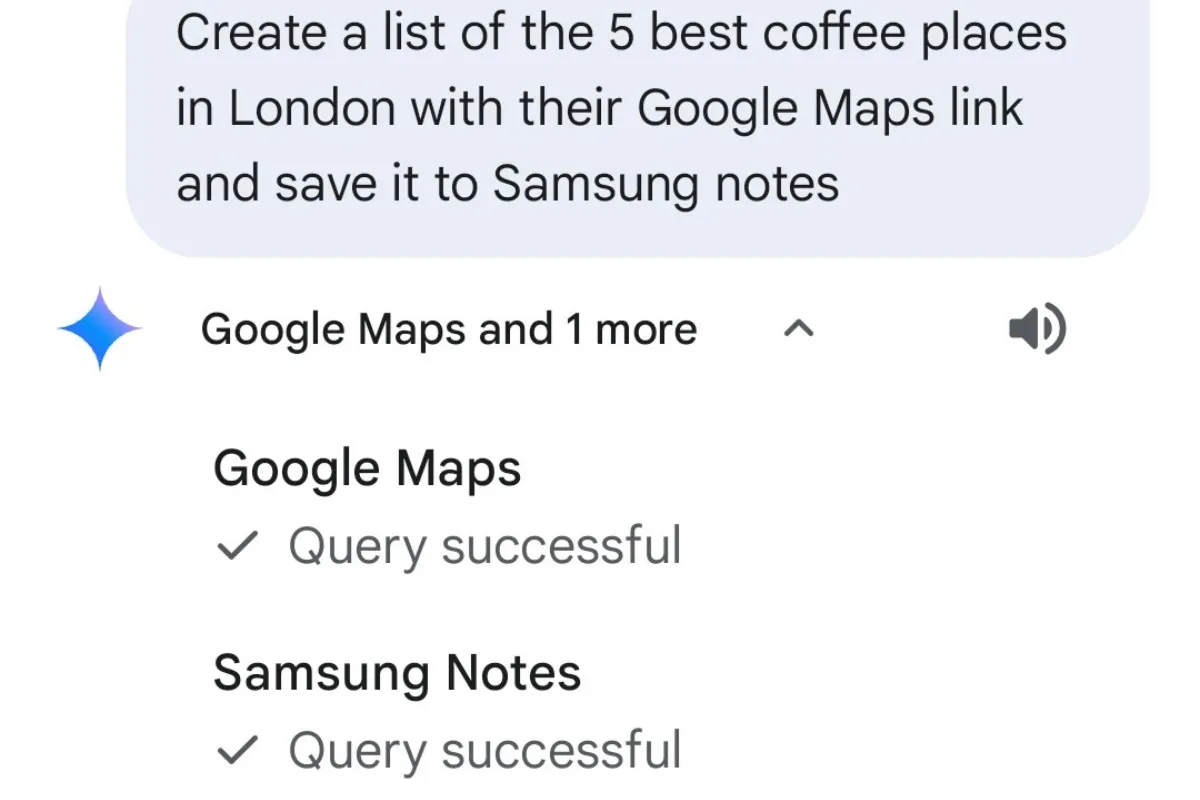 Giao diện Gemini Extensions đang hoạt động trên Galaxy S25 khi xử lý tác vụ đa bước.
Giao diện Gemini Extensions đang hoạt động trên Galaxy S25 khi xử lý tác vụ đa bước.
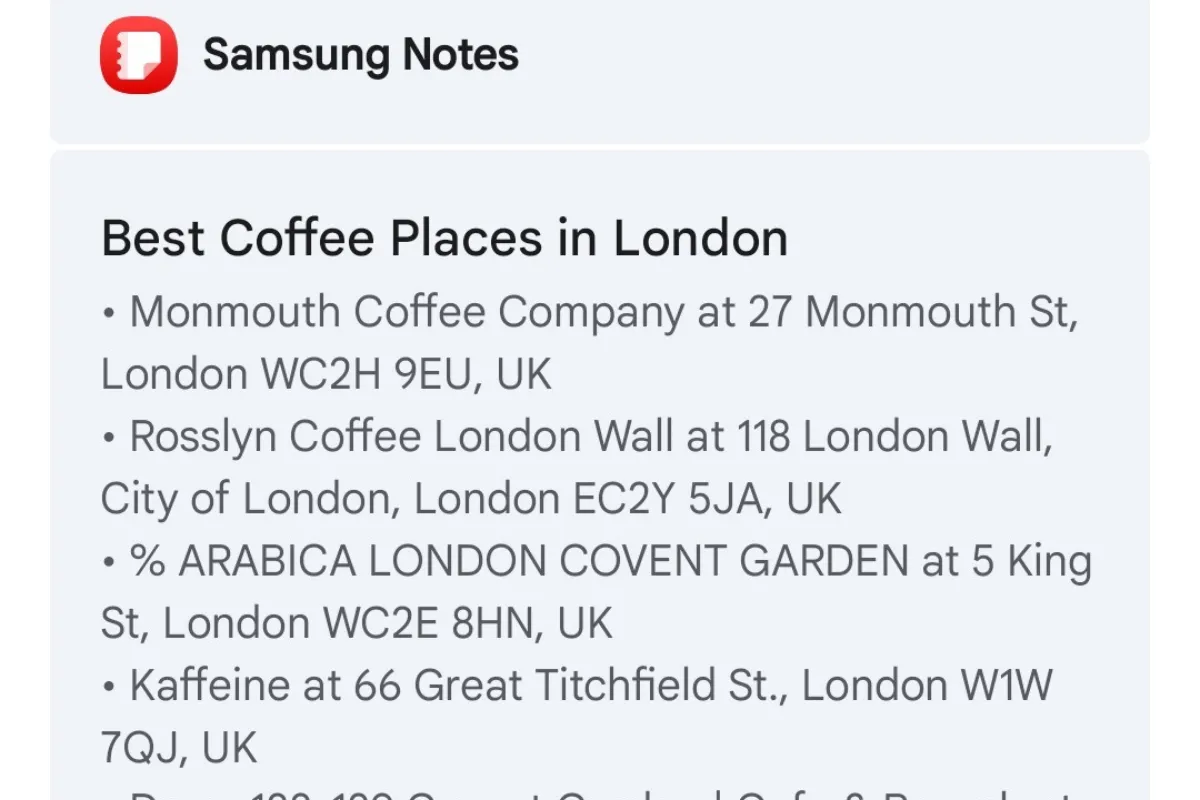 Ghi chú Samsung được tạo tự động bởi Gemini trên Galaxy S25 từ lệnh đa bước.
Ghi chú Samsung được tạo tự động bởi Gemini trên Galaxy S25 từ lệnh đa bước.
Nâng Tầm Trải Nghiệm Thị Giác với Độ Phân Giải Màn Hình QHD+
Các phiên bản Galaxy S25+ và S25 Ultra đều được trang bị màn hình QHD+ sắc nét, nhưng mặc định, độ phân giải của chúng được đặt ở mức FHD+ (2340 x 1080). Việc cài đặt độ phân giải thấp hơn giúp tiết kiệm pin, tuy nhiên, nếu bạn muốn tận hưởng trải nghiệm xem tốt nhất với chi tiết hình ảnh rõ ràng và màu sắc sống động nhất, hãy điều chỉnh cài đặt này.
Để chuyển sang độ phân giải QHD+, bạn chỉ cần vào Cài đặt > Màn hình > Độ phân giải màn hình và chọn tùy chọn QHD+.
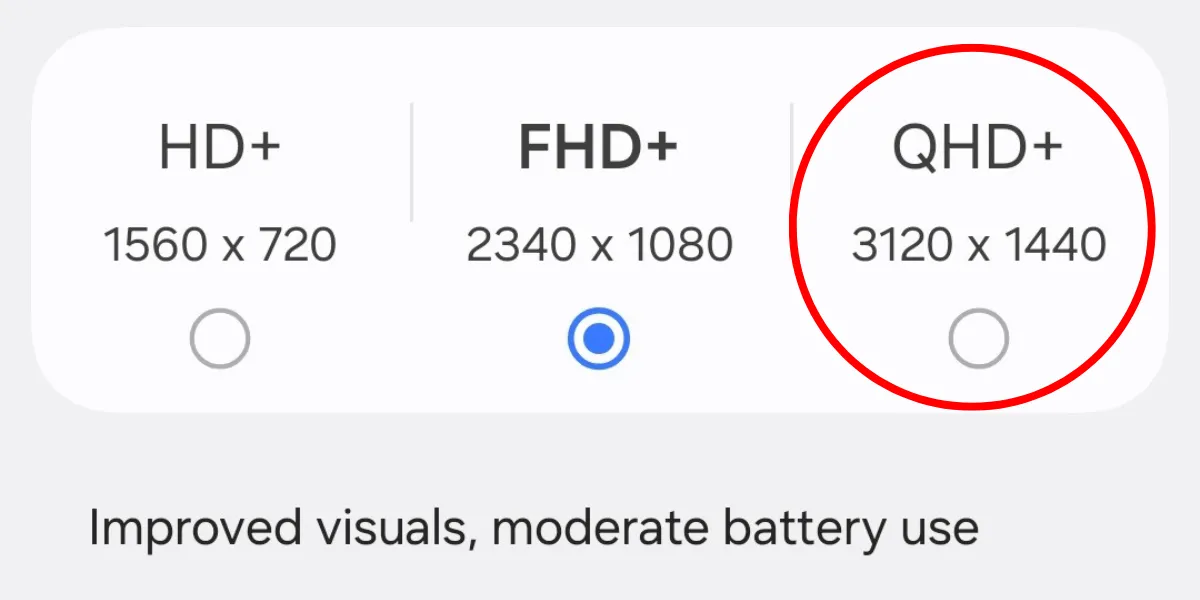 Tùy chọn độ phân giải màn hình QHD+ trong cài đặt hiển thị của Galaxy S25.
Tùy chọn độ phân giải màn hình QHD+ trong cài đặt hiển thị của Galaxy S25.
Tăng Cường Độ Sáng Màn Hình với Tính Năng Extra Brightness
Tất cả các mẫu trong dòng Galaxy S25 đều sở hữu màn hình cực kỳ sáng, nhưng chúng thường chỉ đạt độ sáng tối đa khi ở ngoài trời nắng gắt, với chế độ độ sáng thích ứng được kích hoạt. Để chủ động kiểm soát độ sáng và đảm bảo màn hình đạt mức tối đa ngay cả khi bạn đang ở trong nhà, bạn cần thực hiện hai bước đơn giản sau:
Đầu tiên, hãy vào Cài đặt > Màn hình và tắt tùy chọn “Độ sáng thích ứng”.
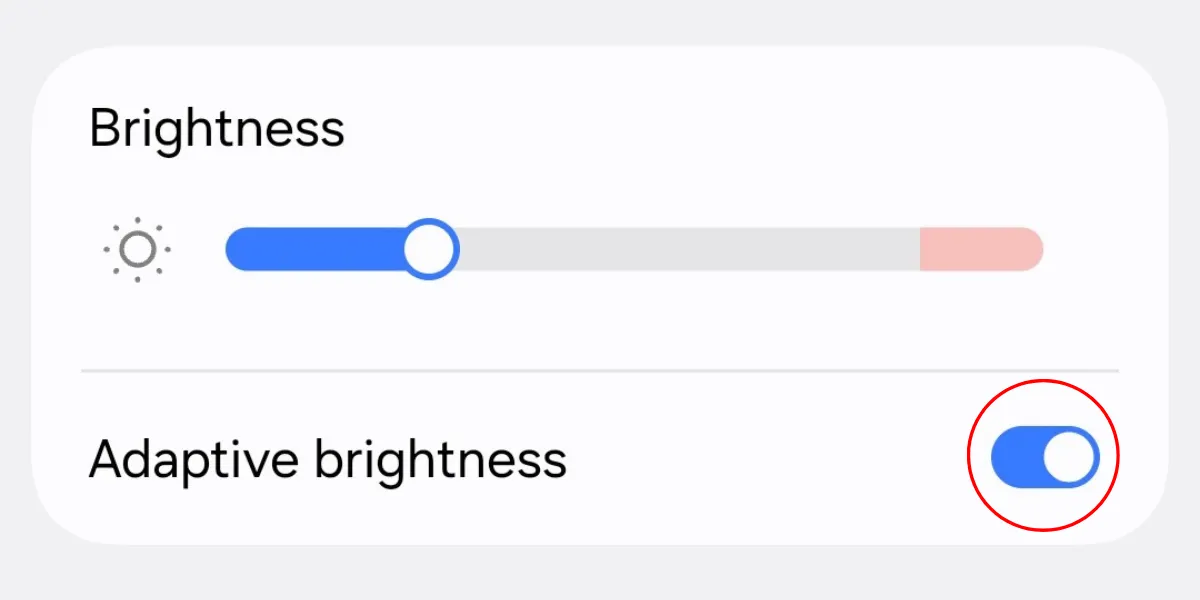 Cài đặt hiển thị trên Galaxy S25, tùy chọn độ sáng thích ứng được đánh dấu.
Cài đặt hiển thị trên Galaxy S25, tùy chọn độ sáng thích ứng được đánh dấu.
Tiếp theo, bật công tắc “Độ sáng tăng cường” (Extra brightness). Thao tác này sẽ giúp màn hình của bạn hiển thị rực rỡ hơn trong mọi điều kiện ánh sáng.
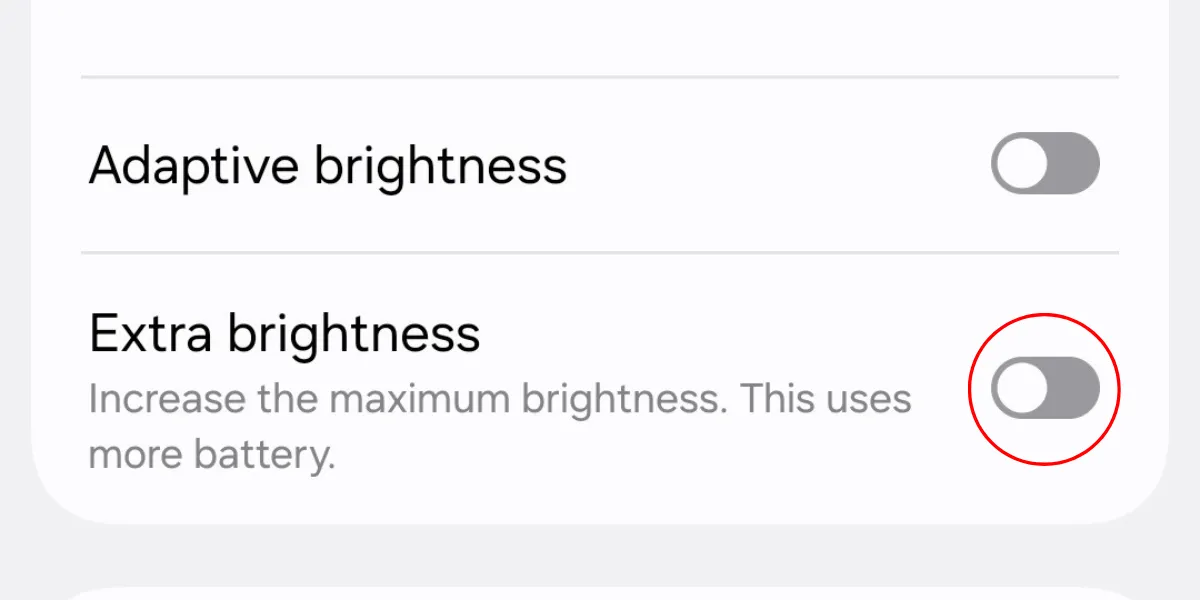 Nút bật/tắt Extra Brightness trong cài đặt hiển thị của Galaxy S25.
Nút bật/tắt Extra Brightness trong cài đặt hiển thị của Galaxy S25.
Chụp Ảnh Chuyên Nghiệp Hơn với Chế Độ Expert RAW
Mặc dù ứng dụng Camera mặc định trên Galaxy S25 đã chụp được những bức ảnh tuyệt đẹp, nhưng nó không cho phép bạn điều chỉnh thủ công các thông số như tốc độ màn trập, ISO, EV hay cân bằng màu. Nếu bạn muốn kiểm soát tất cả các cài đặt này và quan trọng hơn là chụp ảnh ở định dạng RAW để hậu kỳ chuyên sâu, hãy tải module Expert RAW thông qua ứng dụng Camera.
Đơn giản chỉ cần mở ứng dụng Camera mặc định, chạm vào “Thêm” ở góc dưới bên phải, và chọn Expert RAW từ menu bật lên.
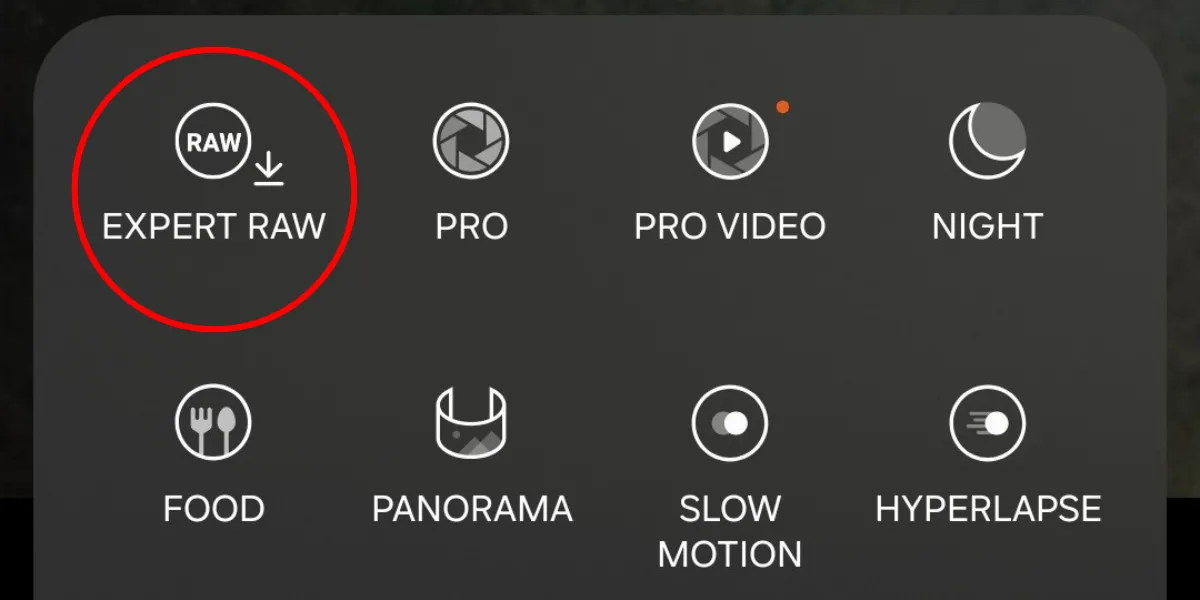 Nút Expert RAW trong menu tùy chọn máy ảnh nâng cao trên Galaxy S25.
Nút Expert RAW trong menu tùy chọn máy ảnh nâng cao trên Galaxy S25.
Ứng dụng sẽ chuyển hướng bạn đến Galaxy Store, nơi bạn có thể tải Expert RAW. Sau khi cài đặt trên thiết bị, bạn có thể truy cập nó thông qua ứng dụng Camera hoặc dưới dạng một ứng dụng riêng biệt trong ngăn kéo ứng dụng.
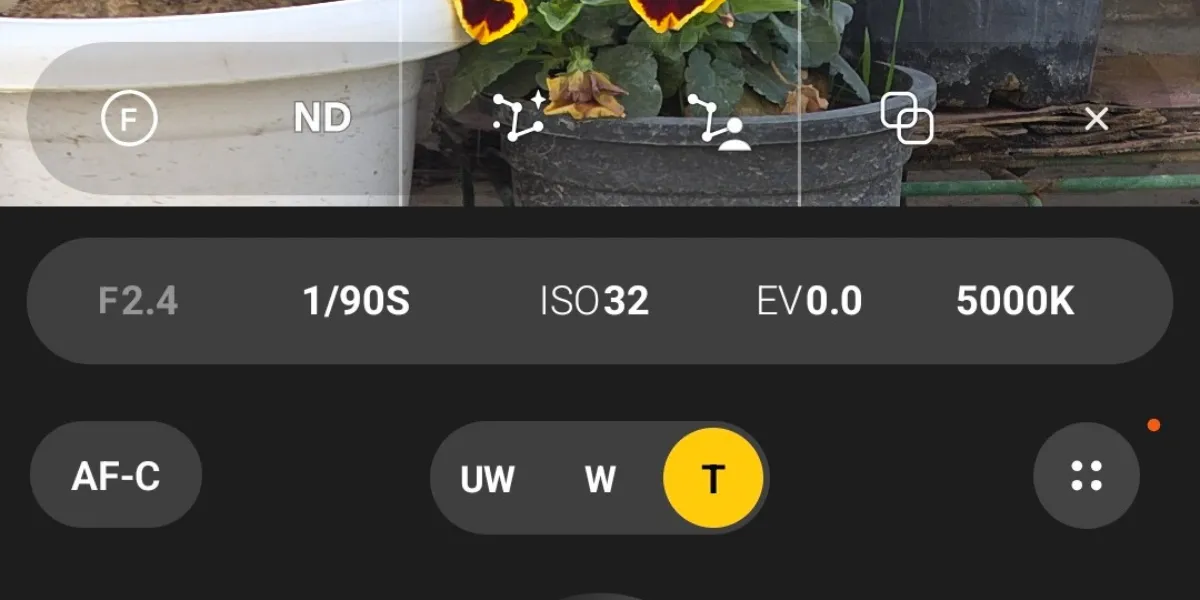 Giao diện chế độ chụp ảnh Expert RAW với các điều khiển thủ công trên Galaxy S25.
Giao diện chế độ chụp ảnh Expert RAW với các điều khiển thủ công trên Galaxy S25.
Xóa Bỏ Tạp Âm Hiệu Quả Bằng Audio Eraser
Một trong những tính năng ẩn mới trên Galaxy S25 là Audio Eraser. Tính năng này sử dụng công nghệ máy học tiên tiến để nhận diện giọng nói, tiếng gió và các tạp âm nền trong video của bạn, cho phép bạn điều chỉnh cường độ của chúng lên hoặc xuống. Nó hoạt động tương tự như Audio Magic Eraser trên điện thoại Pixel của Google. Tính năng hữu ích này có sẵn trong ứng dụng Thư viện gốc của Samsung.
Để sử dụng Audio Eraser, hãy mở video trong Thư viện và nhấn vào biểu tượng bút chì ở góc dưới bên trái để chỉnh sửa.
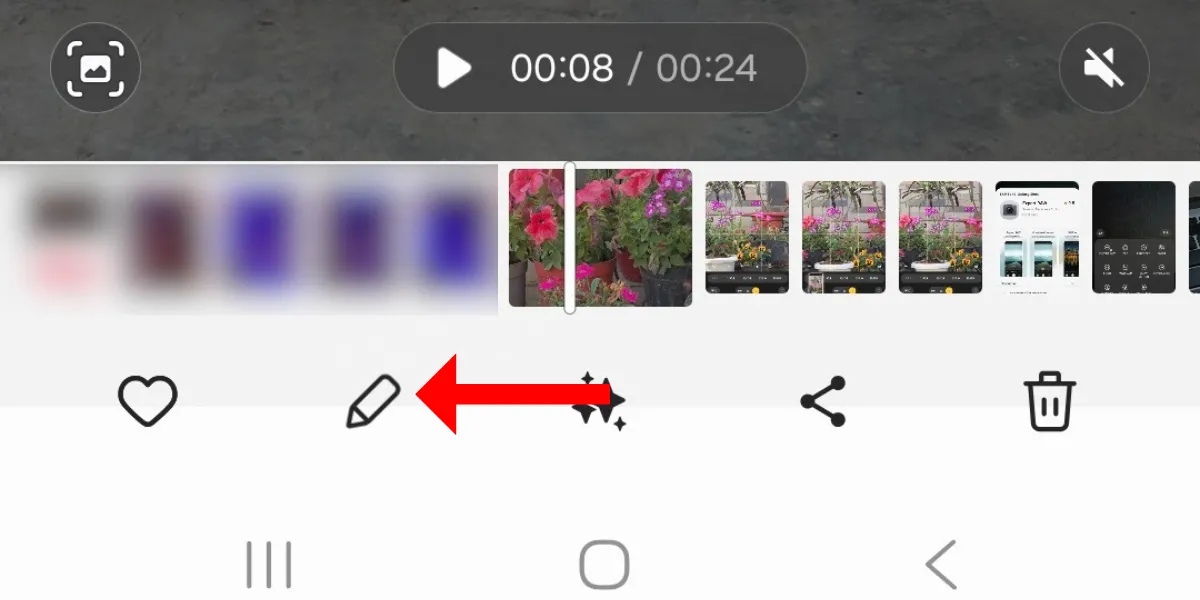 Nút chỉnh sửa hình ảnh trong ứng dụng Thư viện của Galaxy S25.
Nút chỉnh sửa hình ảnh trong ứng dụng Thư viện của Galaxy S25.
Tiếp theo, nhấn vào biểu tượng loa ở góc dưới bên phải và chọn Audio Eraser.
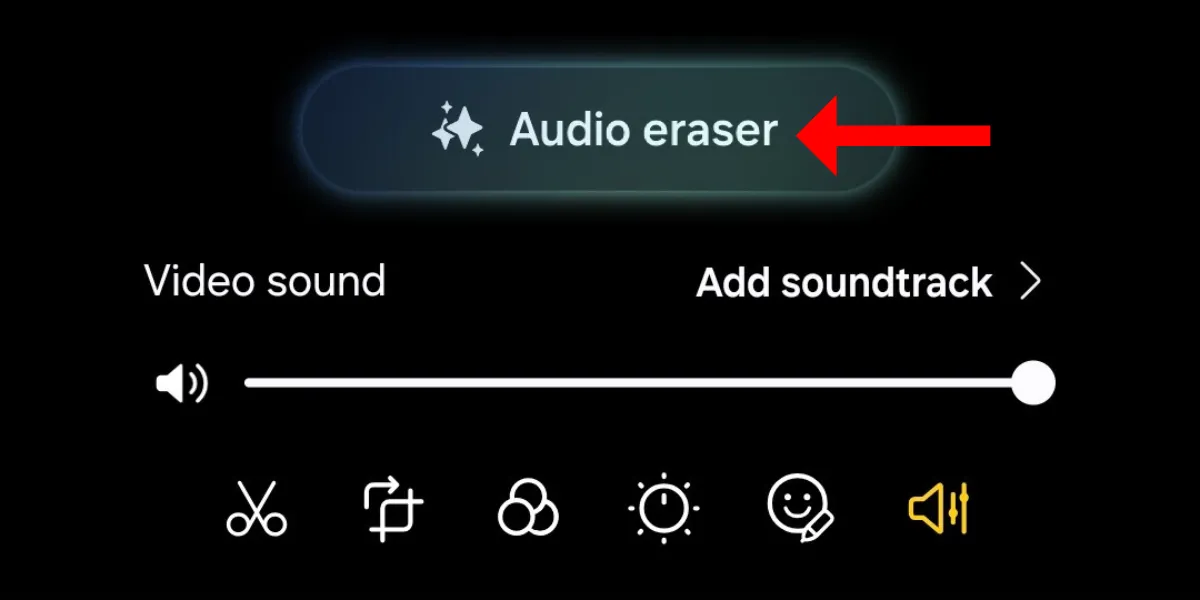 Biểu tượng Audio Eraser trong giao diện chỉnh sửa video trên Galaxy S25.
Biểu tượng Audio Eraser trong giao diện chỉnh sửa video trên Galaxy S25.
Bây giờ, bạn có thể kéo các thanh trượt bên dưới các nút Giọng nói (Voices), Gió (Wind) và Tiếng ồn (Noise) để điều chỉnh cường độ âm thanh trong video, hoặc nhấn nút Tự động (Auto) và để Galaxy AI lo liệu.
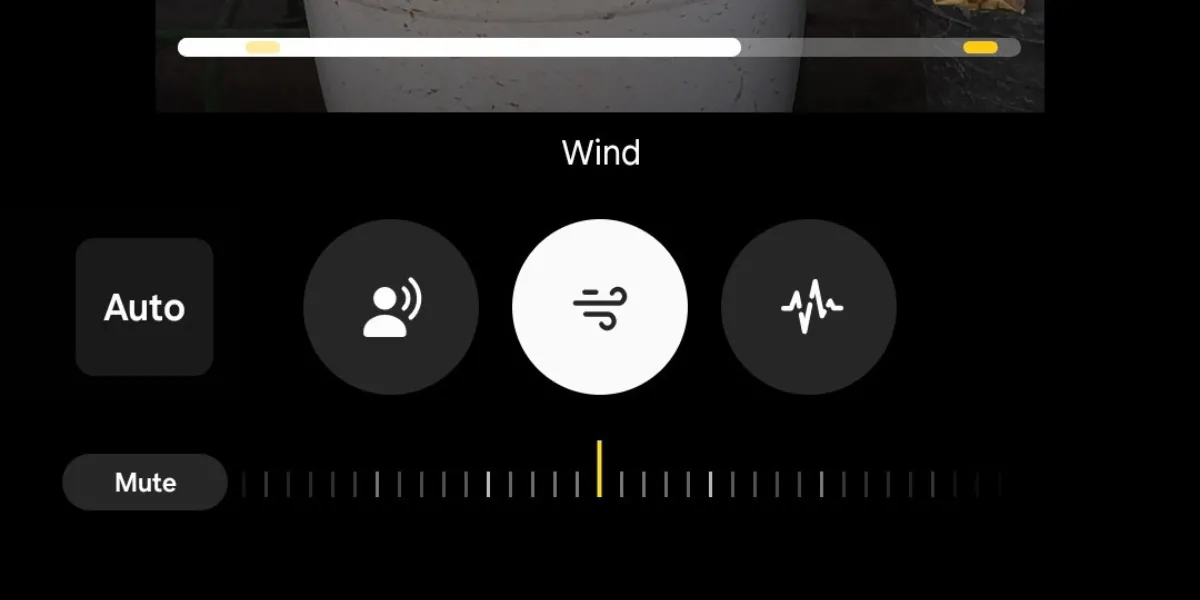 Thanh trượt điều chỉnh âm lượng giọng nói, gió và tiếng ồn trong tính năng Audio Eraser trên Galaxy S25.
Thanh trượt điều chỉnh âm lượng giọng nói, gió và tiếng ồn trong tính năng Audio Eraser trên Galaxy S25.
Bạn thậm chí có thể so sánh kết quả với âm thanh gốc trong video bằng cách chạm vào nút “Nghe bản gốc” ở phía trên bên trái.
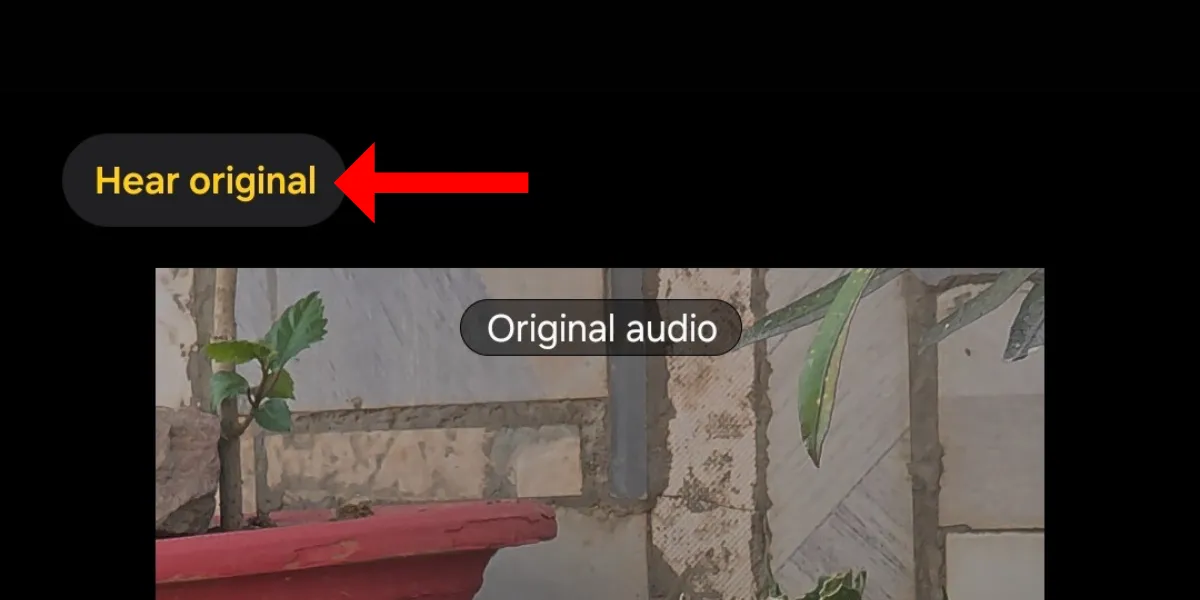 Nút "Nghe bản gốc" trên màn hình Audio Eraser của Galaxy S25 để so sánh âm thanh.
Nút "Nghe bản gốc" trên màn hình Audio Eraser của Galaxy S25 để so sánh âm thanh.
Tạo Video Nổi Bật với Auto Trim trong Thư viện
Tính năng Auto Trim mới tận dụng AI để tự động trích xuất những khoảnh khắc quan trọng từ các video đã chọn và tạo ra một video mới, giúp bạn tiết kiệm đáng kể thời gian so với việc cắt ghép video thủ công.
Trong ứng dụng Thư viện, chạm vào biểu tượng menu ba gạch ở góc dưới bên phải và chọn “Đi đến Studio” (Go to Studio).
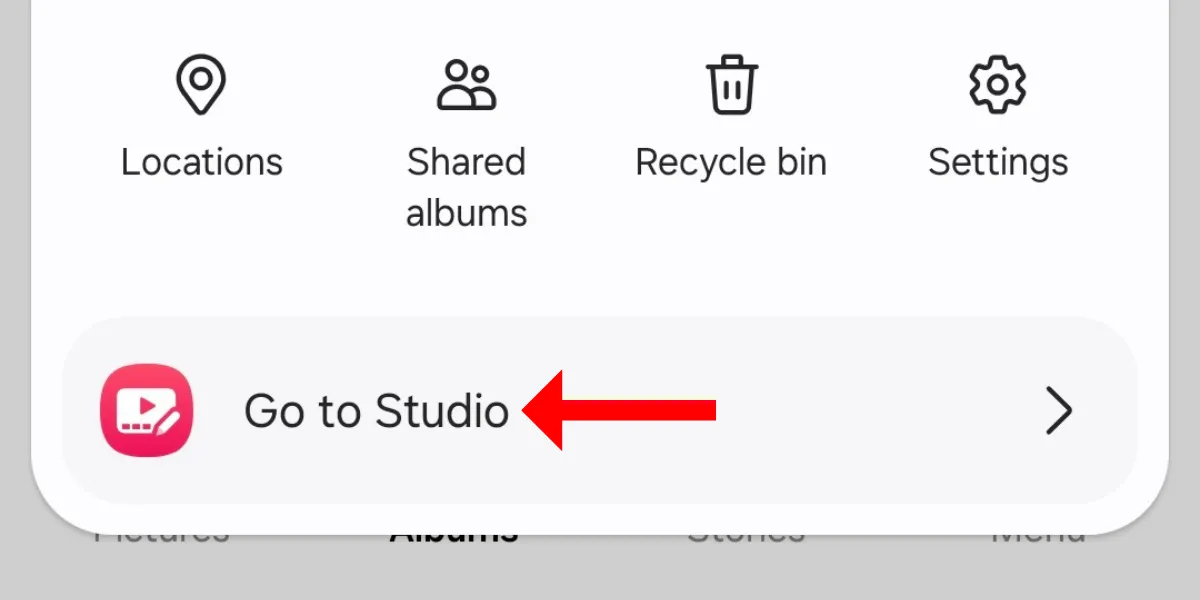 Tùy chọn "Đi đến Studio" trong menu ứng dụng Thư viện trên Galaxy S25.
Tùy chọn "Đi đến Studio" trong menu ứng dụng Thư viện trên Galaxy S25.
Nhấn vào “Bắt đầu dự án mới”, chọn các video bạn muốn và nhấn Xong ở góc trên bên phải.
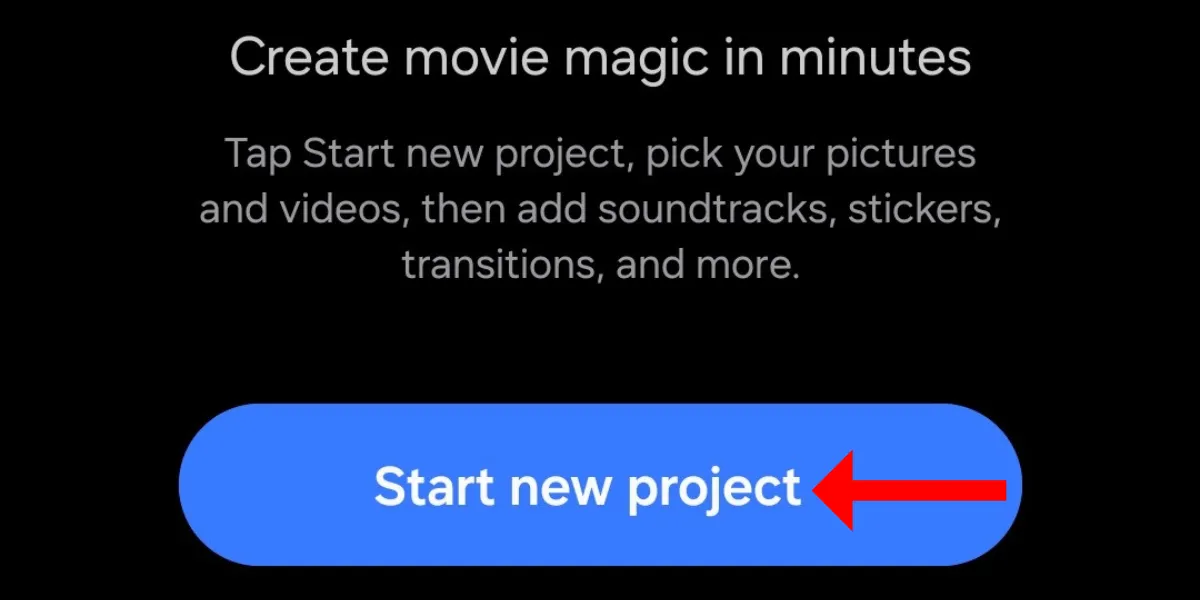 Nút "Bắt đầu dự án mới" trong Studio chỉnh sửa ảnh/video của Galaxy S25.
Nút "Bắt đầu dự án mới" trong Studio chỉnh sửa ảnh/video của Galaxy S25.
Trên màn hình tiếp theo, nhấn vào biểu tượng chiếc kéo ở góc dưới bên trái của màn hình.
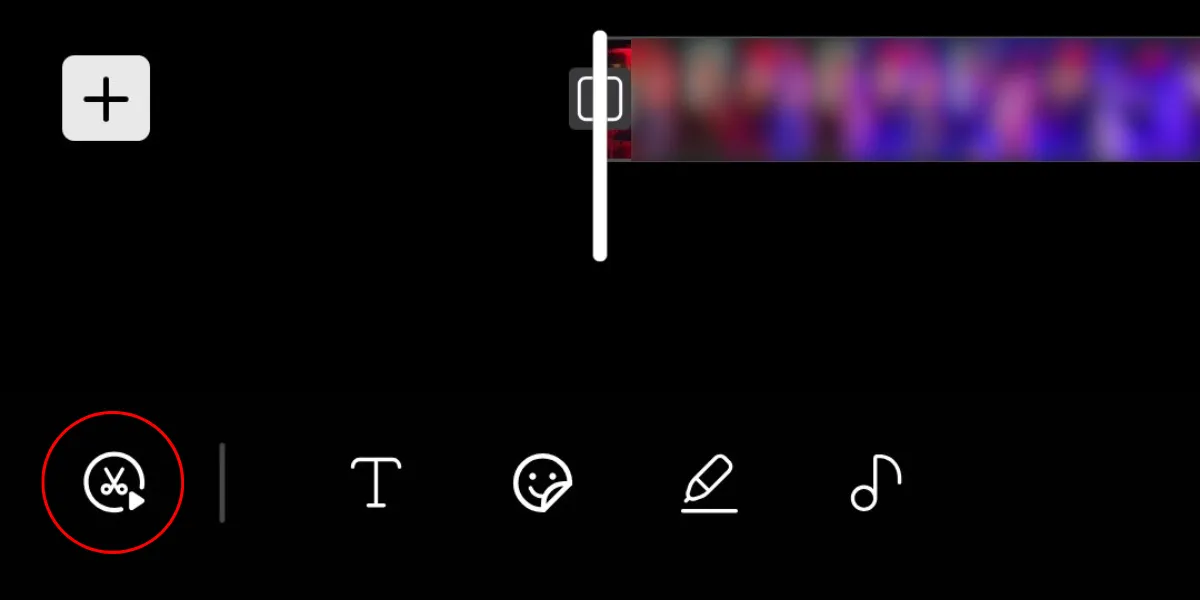 Biểu tượng Auto Trim trong giao diện chỉnh sửa video của Studio trên Galaxy S25.
Biểu tượng Auto Trim trong giao diện chỉnh sửa video của Studio trên Galaxy S25.
Tính năng Auto Trim sẽ sử dụng AI để phân tích các cảnh quay và biên tập những điểm nổi bật thành một video có độ dài tương đối ngắn hơn. Bạn cũng có thể thay đổi độ dài của video bằng cách chọn các tùy chọn Ngắn (Short), Dài (Long) hoặc Thời lượng tùy chỉnh (Custom Duration).
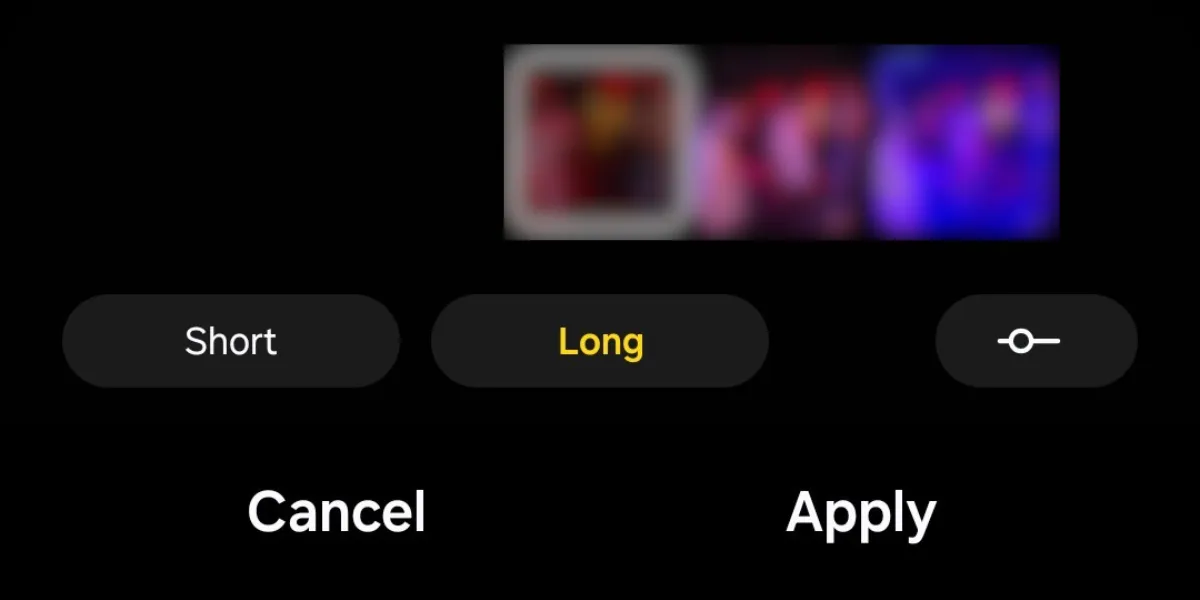 Các tùy chọn thời lượng video (Ngắn, Dài, Tùy chỉnh) trong tính năng Auto Trim của Galaxy S25.
Các tùy chọn thời lượng video (Ngắn, Dài, Tùy chỉnh) trong tính năng Auto Trim của Galaxy S25.
Nâng Cấp Hình Ảnh Tức Thì Bằng Remaster
Mặc dù không phải là một tính năng mới, Remaster vẫn là một trong những tính năng ít được biết đến hơn trên các smartphone Samsung. Trên Galaxy S25, bạn có thể sử dụng Remaster để cải thiện chất lượng hình ảnh ngay lập tức. Điều tuyệt vời là bạn không cần phải lo lắng về việc cần làm gì để cải thiện bức ảnh—cho dù đó là loại bỏ bóng, phản xạ hay điều chỉnh tông màu da—hệ thống AI sẽ tự động xử lý.
Chỉ cần vuốt lên trên một bức ảnh trong Thư viện và chọn tùy chọn Remaster.
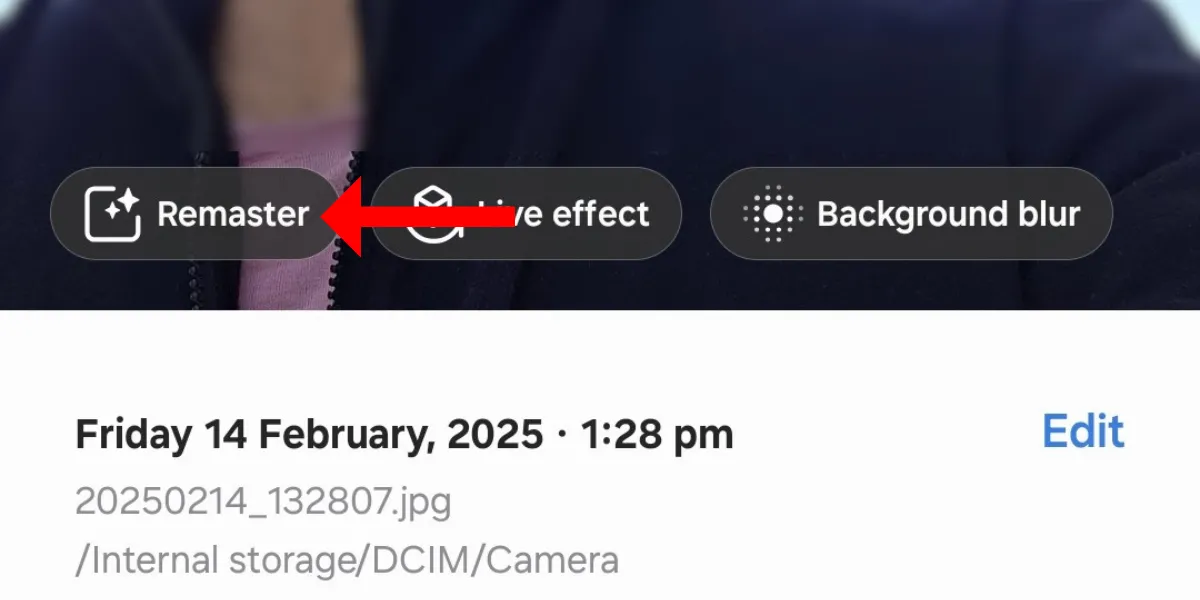 Tùy chọn Remaster hình ảnh trong ứng dụng Thư viện của Galaxy S25.
Tùy chọn Remaster hình ảnh trong ứng dụng Thư viện của Galaxy S25.
Khai Thác Tối Đa Hệ Sinh Thái với Connected Devices
Đối với những người dùng Galaxy S series lần đầu, dòng sản phẩm này mang đến nhiều tính năng dựa trên hệ sinh thái mạnh mẽ của Samsung. Dòng S25 cũng cung cấp một số tính năng trong số đó, bao gồm Quick Share, Music Share, Camera Share, Storage Share, Link to Windows, Multi Control và Samsung DeX, cùng nhiều tính năng khác.
Ví dụ, bạn có thể chia sẻ tệp tin với bất kỳ thiết bị Android nào khác, truy cập các tệp tin trên Galaxy Book của mình thông qua smartphone, hoặc sử dụng Galaxy S25 như một camera chất lượng cao cho các cuộc gọi video – tất cả đều nhờ vào các tính năng thiết bị kết nối của Samsung.
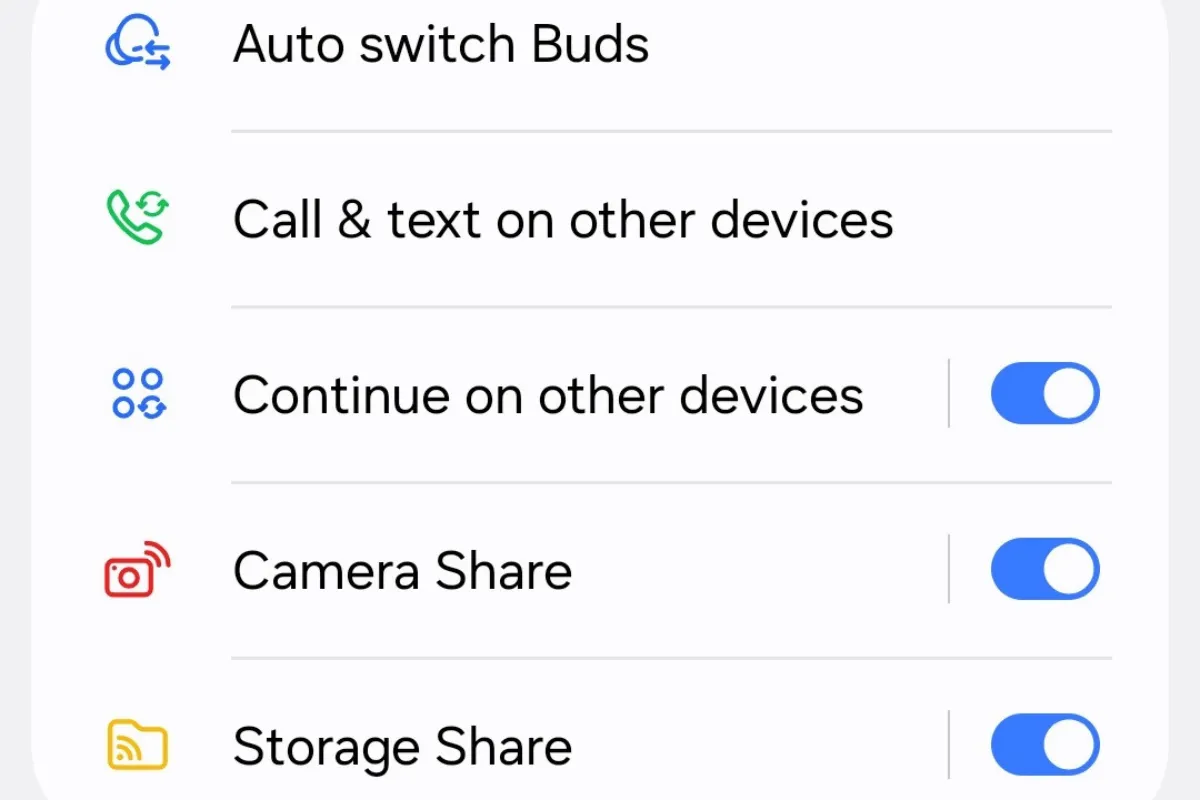 Menu các tính năng Thiết bị đã kết nối (Connected Devices) trên Samsung Galaxy S25.
Menu các tính năng Thiết bị đã kết nối (Connected Devices) trên Samsung Galaxy S25.
Tăng Cường Chất Lượng Xem Video với Video Brightness
Video Brightness là một tính năng ẩn khác trên Galaxy S25 của bạn, giúp tạm thời tăng độ sáng màn hình để bổ sung thêm sự sống động cho màu sắc khi xem video. Tính năng này hoạt động hiệu quả cho cả trình phát video gốc và các ứng dụng phát trực tuyến nội dung phổ biến như YouTube, Netflix và Google TV.
Để bật tính năng này, bạn hãy vào Cài đặt > Tính năng nâng cao > Độ sáng video (Video brightness) và chọn tùy chọn Sáng (Bright).
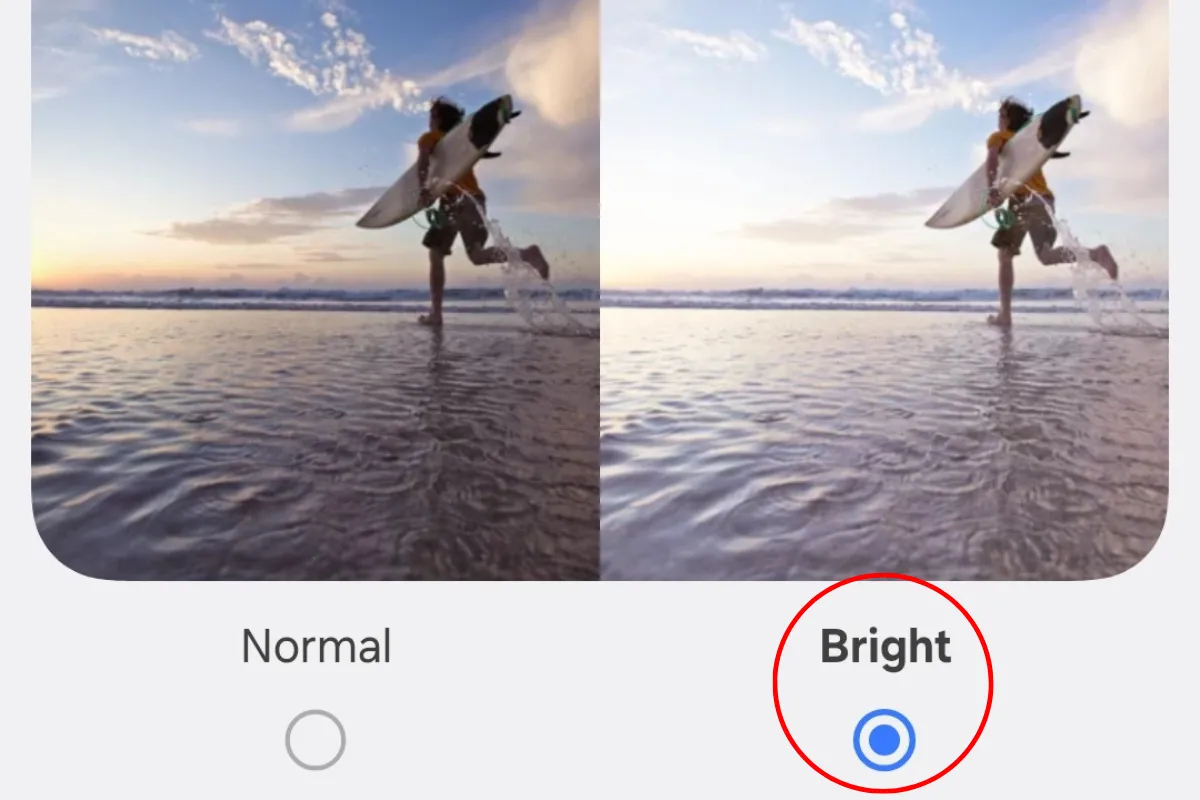 Tùy chọn cài đặt Video Brightness (Độ sáng video) ở chế độ "Sáng" trên Galaxy S25.
Tùy chọn cài đặt Video Brightness (Độ sáng video) ở chế độ "Sáng" trên Galaxy S25.
Galaxy S25 thực sự là một thiết bị di động mạnh mẽ và đa năng, nhưng tiềm năng thực sự của nó chỉ được khai thác tối đa khi bạn khám phá và tận dụng những tính năng ẩn. Từ việc cá nhân hóa giao diện người dùng với Now Brief và Now Bar, nâng cao trải nghiệm chụp ảnh và chỉnh sửa video bằng Expert RAW hay Audio Eraser, cho đến việc mở rộng khả năng kết nối với hệ sinh thái Samsung thông qua Connected Devices, mỗi mẹo nhỏ đều góp phần làm phong phú thêm trải nghiệm sử dụng của bạn.
Hy vọng với 10 mẹo và thủ thuật trên, bạn đã có thể làm chủ chiếc Galaxy S25 của mình một cách toàn diện hơn, biến nó thành một trợ thủ đắc lực trong công việc và giải trí. Đừng ngần ngại thử nghiệm từng tính năng để tìm ra những gì phù hợp nhất với phong cách sử dụng của bạn. Nếu bạn có bất kỳ mẹo hay thủ thuật Galaxy S25 nào khác muốn chia sẻ, hãy để lại bình luận phía dưới!